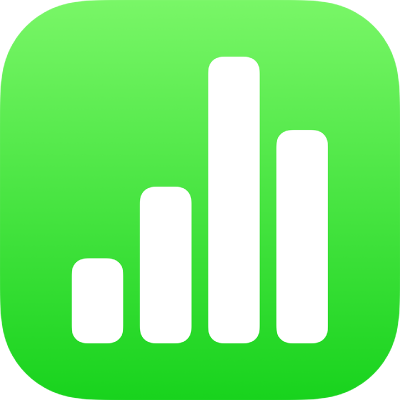
Usar o Finder para transferir planilhas do Numbers
Você pode usar o Finder para transferir planilhas entre dispositivos. Este método é útil para transferir planilhas quando você não usa o iCloud.
Você também pode transferir planilhas do Microsoft Excel dessa maneira para depois abri-las no Numbers.
Transferir planilhas do computador com o Finder
Conecte o iPhone ou iPad ao computador (com o macOS Catalina instalado) e abra o Finder.
Após alguns instantes, o dispositivo aparece na barra lateral do Finder.
Selecione o dispositivo na barra lateral e escolha Arquivos na janela principal abaixo das informações do dispositivo.
Arraste o arquivo da planilha que deseja mover para a pasta do Numbers.
A planilha aparece abaixo do Numbers na janela do Finder.
Clique em Sincronizar para concluir a sincronização.
Toque no app Arquivos na tela de Início, toque em Explorar na parte inferior da tela e toque em “Em Meu iPhone”.
Para abrir a planilha no dispositivo, toque na pasta do Numbers e toque na miniatura da planilha.
O Numbers pode abrir planilhas que foram salvas usando alguns tipos de criptografia de arquivo disponíveis no Microsoft Office ’97 ou posterior. Se você não conseguir abrir uma planilha criptografada do Microsoft Excel, tente alterar o tipo de criptografia ou as opções de criptografia e salve-a novamente antes de abri-la no Numbers.
Transferir planilhas para o computador com o Finder
Se a planilha ainda não tiver sido salva no dispositivo, mova a planilha para o dispositivo.
Conecte o iPhone ou iPad ao computador (com o macOS Catalina instalado) e abra o Finder.
Após alguns instantes, o dispositivo aparece na barra lateral do Finder.
Selecione o dispositivo na barra lateral e escolha Arquivos na janela principal abaixo das informações do dispositivo.
Abra a pasta do app Numbers, selecione a planilha que deseja transferir e arraste-a para um novo local no computador.